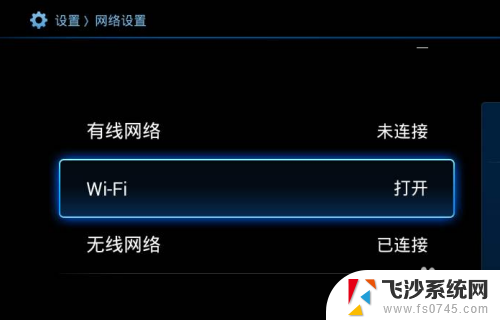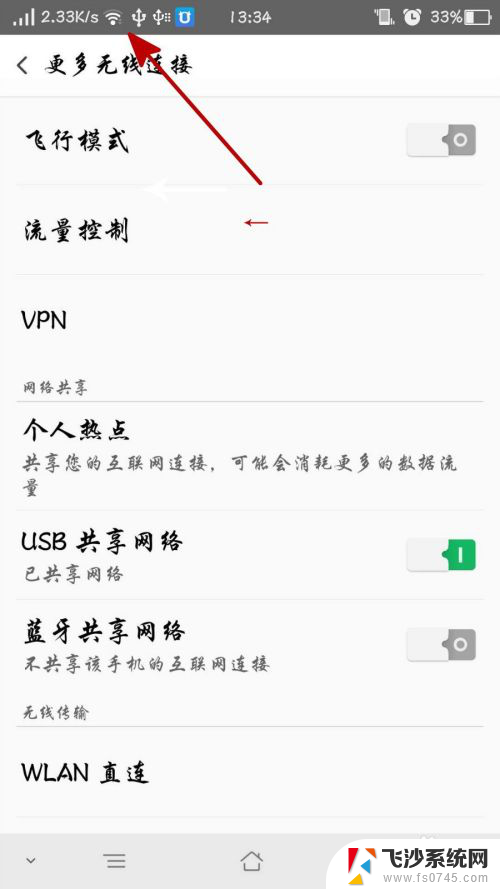网络电视怎样连接网络机顶盒 电视如何连接网络机顶盒
当今社会,网络电视已经成为人们生活中不可或缺的一部分,而要让网络电视发挥其最大的功能,连接网络机顶盒就显得尤为重要。究竟网络电视怎样连接网络机顶盒呢?又该如何让电视与网络机顶盒成功连接呢?本文将为您详细介绍网络电视与网络机顶盒的连接方法,帮助您更好地享受网络电视的各种便利功能。无论是观看电视剧、电影还是追踪新闻,网络电视连接网络机顶盒都是不可或缺的一步。接下来让我们一起来了解其中的奥秘吧!
具体方法:
1.首先,要确保你有电视机,另外,买了网络机顶盒,这里不是数字机顶盒,请注意区别。网络机顶盒是利用已有的网络来收看电视和上网的,所以费用都是之前网络的费用,不存在另外重复缴费的问题。当然了,必须有宽带的,下面主要介绍的是按照接路由器的方法。如果没有,可以直接接接入进来的宽带。

2.打开网络机顶盒包装后,就会发现有遥控、连接线之类的。这里就要注意了,如果电视自带有网络接口,就可以直接,利用网线,一端接电视、一端接机顶盒的网络接口。如下图:

3.通常液晶电视也好,还是LED的电视等,只要有HDMI口,就直接用自带的HDMI连接线连上。如下图:

4.有的家庭还是原来的电视,也是可以的。用AV端口连接也可以看电视的。
5.总之,不管是什么样的电视都可以的,现在另一端连接网络机顶盒。根据电视的接口来插入对应的端口,电视就连上网络机顶盒。

6.然后用网线一端连接网络机顶盒,另一端连接路由器,所有外部连接都完成了。

7.打开电视,网络机顶盒后。在网络机顶盒网络设置里,设置好上网参数,一般情况都是自动获取的,如果有WIFI功能也也可以无线收看的。

8.现在就可以看电视和上网了,如果还不是很明白。可以参照一下下图的多种连接方式选择一种,相信大家很快就可以成功了。

以上就是网络电视如何连接网络机顶盒的全部内容,如果遇到这种情况,你可以根据小编的操作进行解决,非常简单快速,一步到位。